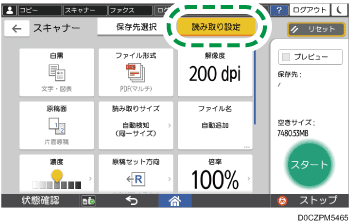原稿をスキャンしてUSBメモリー/SDカードに保存する
[メディアプリント&スキャン]を使用して、スキャンしたデータをUSBメモリー/SDカードに保存できます。


- SDカード、USBメモリーは、子供の手に触れないようにしてください。もし子供が誤ってSDカード、USBメモリーを飲み込んだときは、直ちに医師の診断を受けてください。
 ホーム画面で[メディアプリント&スキャン]を押す。
ホーム画面で[メディアプリント&スキャン]を押す。
 [メディアプリント&スキャン]画面で[スキャン]を押す。
[メディアプリント&スキャン]画面で[スキャン]を押す。
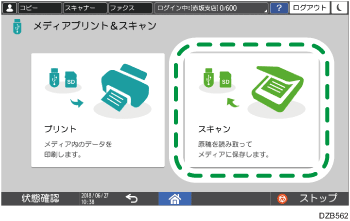
 操作部左側面にあるメディアスロットに、外部メディアを差し込む。
操作部左側面にあるメディアスロットに、外部メディアを差し込む。
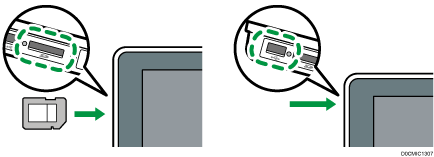
 [USB]または[SDカード]を押し、データの保存先を選択する。
[USB]または[SDカード]を押し、データの保存先を選択する。
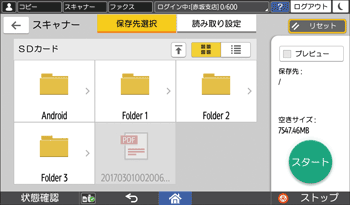
 原稿をセットする。
原稿をセットする。
 [スタート]を押す。
[スタート]を押す。
原稿ガラスを使用しているとき、次の原稿を読み取るには[次原稿読み取り]を押します。原稿の読み取りが終わったら、[読取終了]を押します。
[プレビュー]を設定しているときはプレビューの内容を確認し、[保存]を押します。
 保存が終わったら、画面に表示されているアイコン(
保存が終わったら、画面に表示されているアイコン( /
/ /
/ )を押し、接続を解除する。
)を押し、接続を解除する。
 メディアを取り外す。
メディアを取り外す。

外部メディアに保存するとき、ファイル名はASCⅡコードに対応した文字または記号で入力してください。半角カタカナなどのASCⅡコードに対応していない文字または記号を入力すると、文書の読み取りや保存ができないことがあります。
すべてのUSBメモリーやSDカードで動作を保証するものではありません。